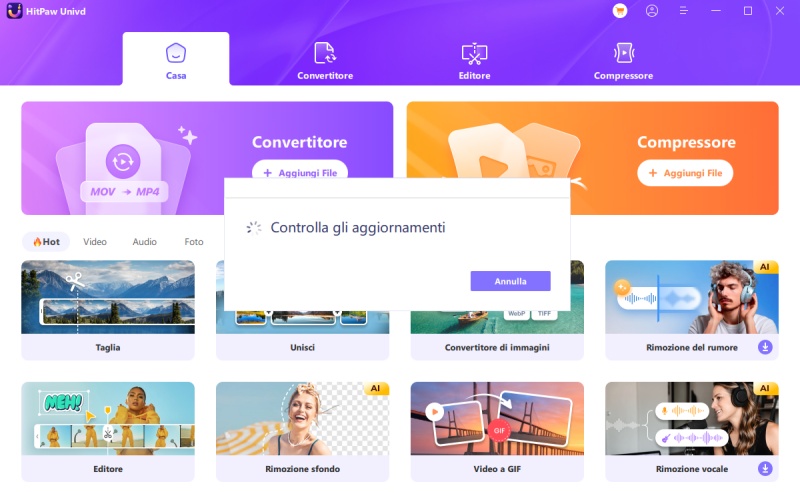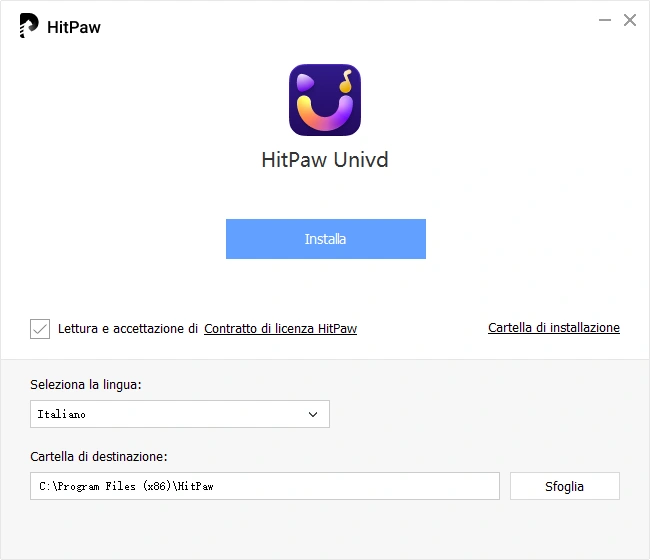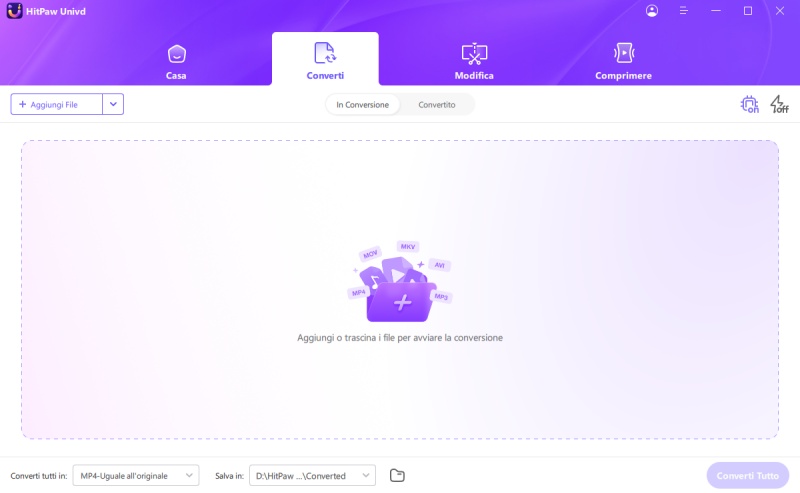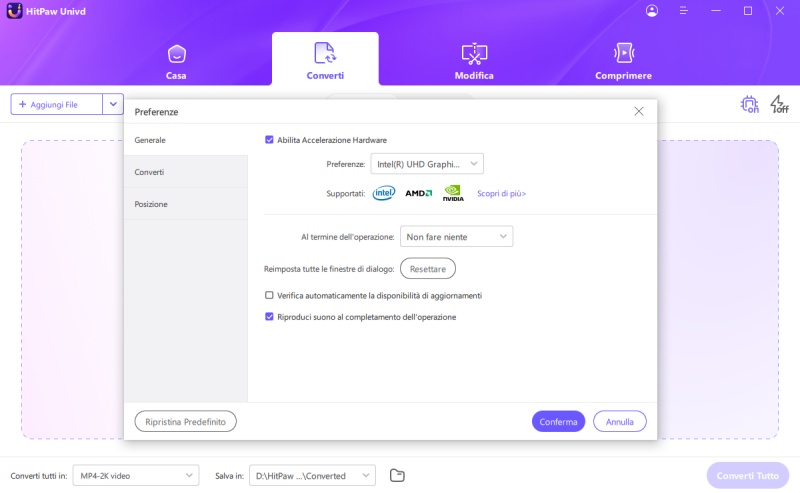Catalogo
Supporta oltre 1000 siti Web per scaricare video e audio. Se vuoi convertire tutti i tipi di file video e audio, ecco la soluzione. Seguici per imparare a usare il convertitore video di HitPaw su Windows e Mac.
Passo 1: Scarica & installa
-
Se ancora non hai il HitPaw Convertitore Video sul tuo computer, clicca su questo pulsante per scaricare HitPaw Convertitore Video.
-
Fai doppio clic su "hitpaw-video-converter.exe".

-
Nella finestra pop-up che si apre, clicca sul pulsante "Installa" per installare il HitPaw Convertitore Video. Puoi anche selezionare l'opzione di installazione personalizzata e scegliere la lingua e il percorso di installazione preferiti.

-
Dopo alcuni passaggi di installazione, avrai HitPaw Convertitore Video sul tuo computer. Fai doppio clic sull'icona del programma per avviare il software, dopo aver visto la sua chiara interfaccia, potrai iniziare a convertire file video o audio.

Passo 2: Preferenze
Dopo aver avviato HitPaw Convertitore Video, ti consigliamo di configurare le preferenze prima di utilizzarlo. Puoi settare tutte le preferenze quando usi il convertitore video HitPaw per la prima volta. e poi apportare facilmente modifiche dal Menu ai successivi utilizzi.
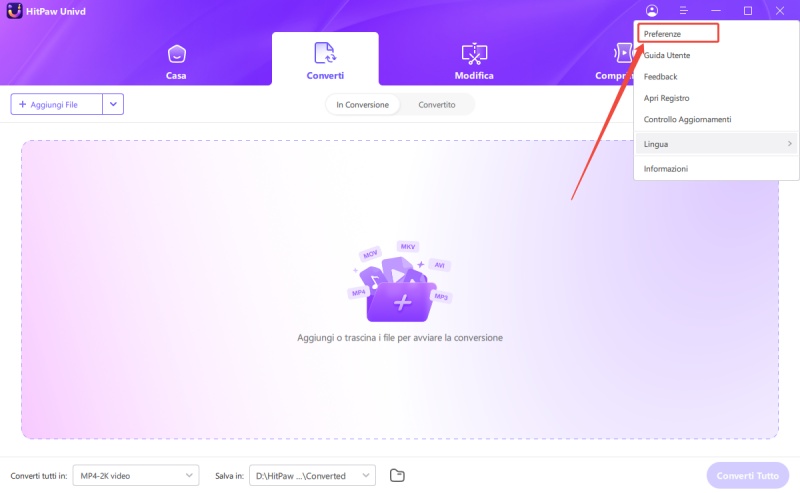
Preferenze generali
- Abilita l'accelerazione hardware: seleziona questa opzione per aumentare la velocità di conversione.
- Scegli tra le opzioni Non fare nulla, Spegni computer, Sospendi computer o Esci dal programma al termine dell'attività.
- Clicca su Verifica aggiornamenti automaticamente. Salvando questo stato, il programma si aggiornerà automaticamente all'ultima versione.
-
Imposta un promemoria sonoro. Abilita o disabilita questa opzione a seconda se desideri ricevere o meno un promemoria sonoro al completamento dell'attività.

Preferenze di conversione
Selezionando questa opzione, i file verranno rimossi automaticamente dall'elenco 'In conversione' dopo la conversione. È possibile modificare il numero da 1 a 8 dei per le attività di conversione.
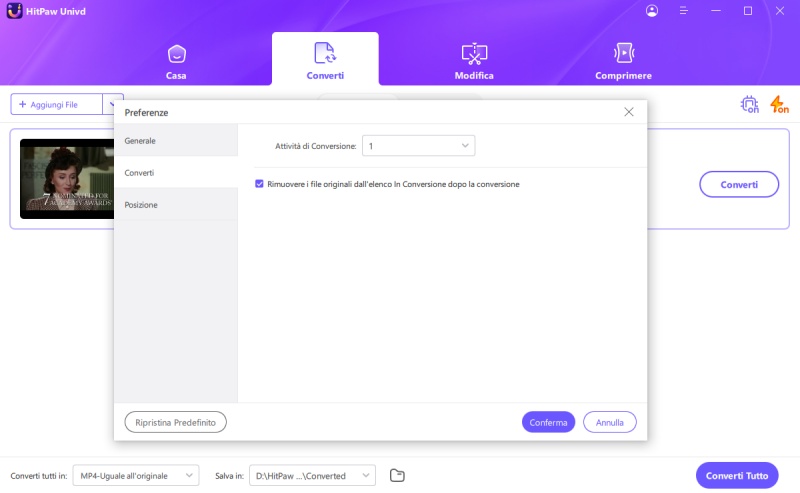
Preferenze di posizione
Puoi scegliere la posizione di salvataggio predefinita per i file convertiti/scaricati/modificati, oppure cliccare su Apri cartella per selezionare la posizione di salvataggio dei tuoi video. Quindi clicca su Conferma per salvare le impostazioni o su Ripristina impostazioni predefinite.
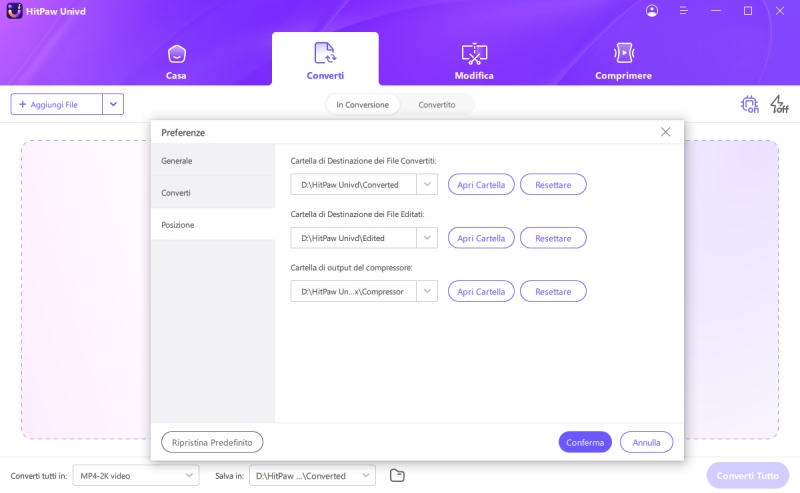
Passo 3: Lingua
Cambia la lingua del convertitore video nella tua lingua preferita. Supporta 16 lingue: scegli la lingua che ti serve.
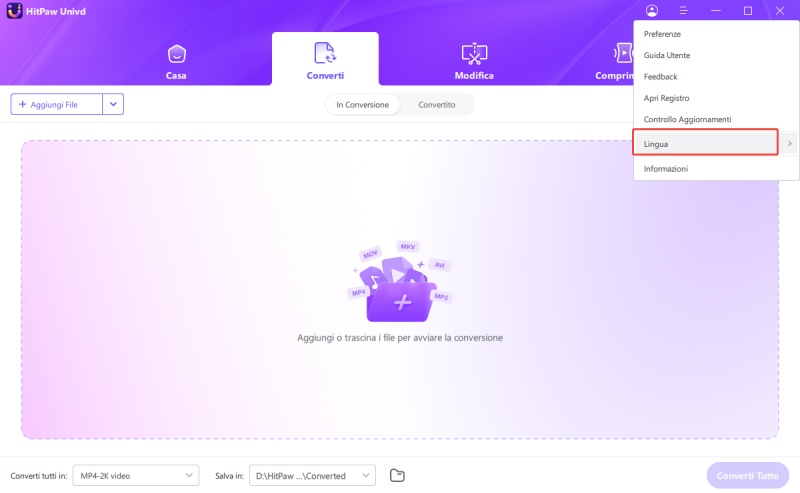
Passo 4: Attivazione
Seleziona il pulsante "Registrati", inserisci il tuo indirizzo e-mail e il codice di registrazione. Se non conosci l'e-mail registrata clicca qui.
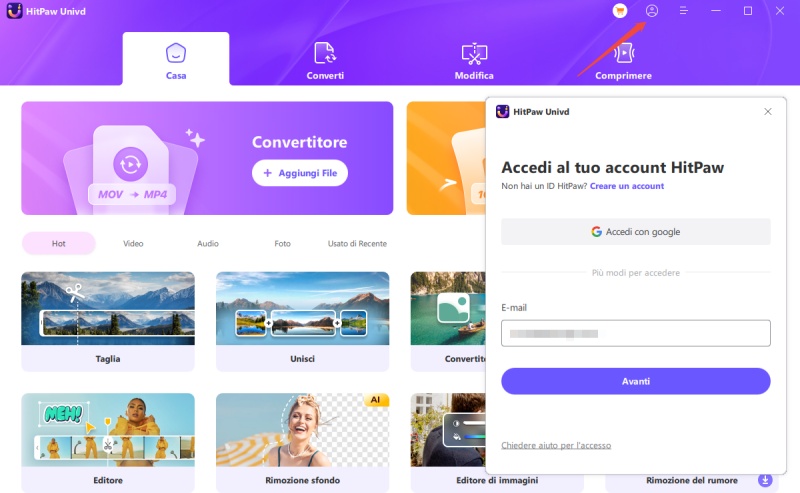
Passo 5: Registro attività
Clicca per trovare il file di registro del convertitore video. Per favore contatta il nostro gruppo e carica il registro delle attività se si verificano problemi durante l'utilizzo di questo software.
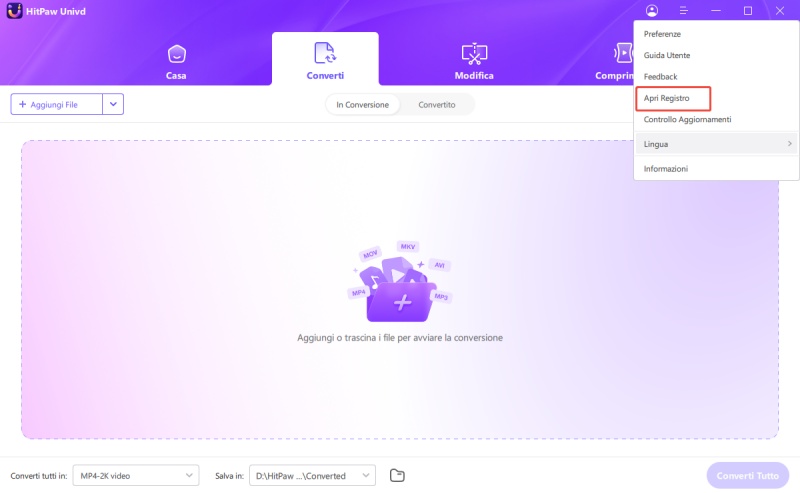
Passo 6: Controllo Aggiornamenti
Puoi cliccare su Controllo aggiornamenti o impostare il software in modo che si aggiorni automaticamente per utilizzare la nuova versione di HitPaw Convertitore Video.